Pregunta
Problema: ¿Cómo reparar el error BSOD 0x00000139 KERNEL_SECURITY_CHECK_ FAILURE en Windows 10?
¡Oye! Casi todos los días me pongo azul pantalla que a veces me hace perder mi trabajo en progreso. Esto es extremadamente frustrante. Cada vez que esto sucede, espero que sea la última vez, y hubo tantas últimas... Pero, lamentablemente, todo el tándem de errores aparece una y otra vez. El mensaje de error dice KERNEL_SECURITY_CHECK_ FAILURE, y luego tengo que reiniciar cada vez. ¿Hay algo que pueda hacer para solucionar este problema y asegurarme de que sea realmente la última vez? ¡Gracias por adelantado!
Respuesta resuelta
KERNEL_SECURITY_CHECK_ FAILURE es la llamada pantalla azul de la muerte (BSOD)[1] error que generalmente comienza a molestar a los usuarios después de aplicar actualizaciones de Windows, actualizar el sistema operativo a Windows 10 o Windows 8.1, actualizar hardware (como RAM),[2] al usar aplicaciones particulares, o después de que la computadora sale del modo de suspensión. Los errores de pantalla azul como Kernel Security Check Failure no solo pueden ser frustrantes de tratar y dar lugar a la pérdida de datos debido al reinicio de la computadora, pero también evita que los usuarios utilicen sus dispositivos en total.
Kernel Security Check Failure interrumpe todo el trabajo actual y muestra la siguiente explicación del problema:
🙁
Su PC tuvo un problema y necesita reiniciarse. Solo estamos recopilando información de error y luego reiniciaremos por usted (0% completado)
Si desea obtener más información, puede buscar en línea más tarde este error KERNEL_SECURITY_CHECK_ERROR
De hecho, aunque Windows le dice que busque la solución de falla de verificación de seguridad del kernel, no explica por qué está ocurriendo el problema, ni le brinda las soluciones adecuadas. Dicho esto, los BSOD están ahí para proporcionarle códigos de error y no pueden proporcionarle correcciones relevantes, ya que dependen de numerosos factores, incluida la configuración de su sistema, los programas instalados, el tipo de sistema operativo y mucho, mucho más.
El error de falla de verificación de seguridad del kernel puede ocurrir debido a varias razones diferentes, que incluyen:
- Controladores incompatibles[3]
- Corrupción de archivos del sistema
- Infecciones de malware
- Problemas de memoria
- Problemas de hardware, etc.
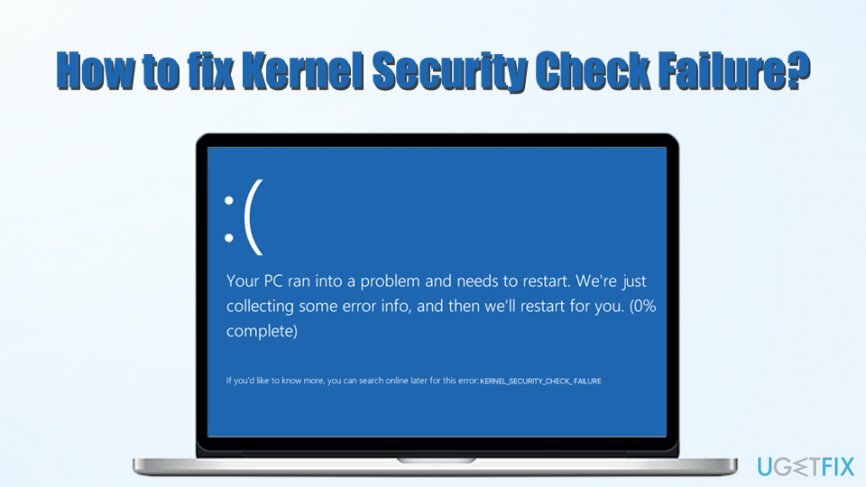
Hay tantas posibilidades diferentes cuando se trata de sistemas operativos Windows, es la razón precisa por qué necesita realizar varias soluciones de problemas para corregir el error de falla de verificación de seguridad del kernel de una vez por todo. No obstante, esté preparado para probar varios métodos uno tras otro, como se indica a continuación. Después de eliminar una causa, puede continuar con otra.
No es necesario ser un experto en la operación de computadoras para seguir nuestras instrucciones a continuación. Sin embargo, debido a que el error puede ocurrir debido a la corrupción del archivo del sistema, y desea corregir la falla de verificación de seguridad del kernel automáticamente, puede intentar escanear su máquina con ReimagenLavadora Mac X9 - es una herramienta automatizada de reparación de PC que contiene una variedad de archivos funcionales de Windows dentro de su base de datos - está especialmente diseñada para corregir y prevenir errores como Kernel Security Check Failure.
Si desea eliminar el error Kernel Security Check Failure manualmente, continúe con las instrucciones a continuación. Si no puede arrancar en Windows, compruebe primero el arreglo número 7.
Arreglar 1. Actualizar el sistema operativo Windows
Para reparar el sistema dañado, debe adquirir la versión con licencia de Reimagen Reimagen.
Si algo comenzó a fallar en su sistema operativo y de repente comenzó a encontrar errores como Error de comprobación de seguridad del kernel, lo primero que debe hacer es asegurarse de que su Windows esté actualizado. Proceda con las siguientes acciones:
- Haga clic derecho en Comienzo y seleccione Ajustes
- Ir Actualización y seguridad
- En el lado derecho, haga clic en Buscar actualizaciones
- Espere hasta que Windows descargue e instale actualizaciones
-
Reiniciar tu sistema
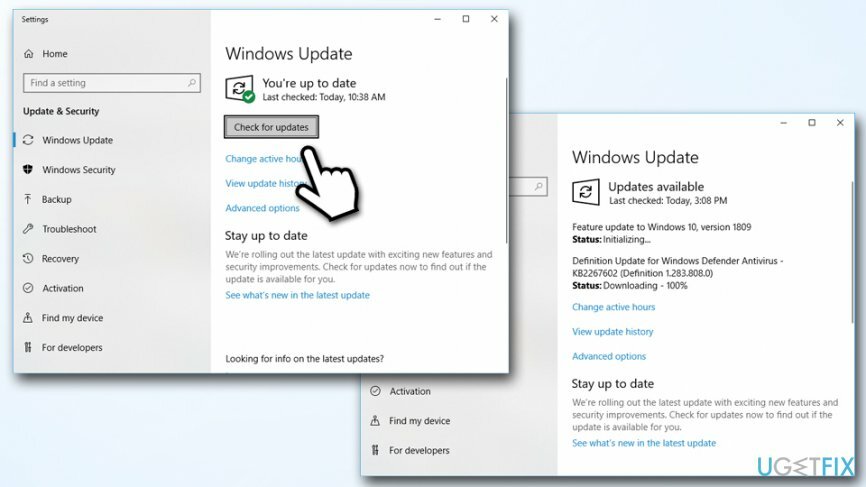
Arreglar 2. Ejecutar el Comprobador de archivos del sistema
Para reparar el sistema dañado, debe adquirir la versión con licencia de Reimagen Reimagen.
El Comprobador de archivos del sistema es una herramienta incorporada que puede verificar si hay daños en los archivos del sistema. Tendrá que acceder al Administrador: Símbolo del sistema para ejecutarlo:
- Escribir Símbolo del sistema o cmd en el cuadro de búsqueda de Cortana
- Botón derecho del ratón en el resultado de la búsqueda del símbolo del sistema y seleccione Ejecutar como administrador
- Cuando se abra la nueva ventana, escriba el siguiente comando y presione Ingresar:
sfc / scannow
- Espere hasta que Windows finalice el escaneo: informará si algo andaba mal y también proporcionará detalles sobre las reparaciones
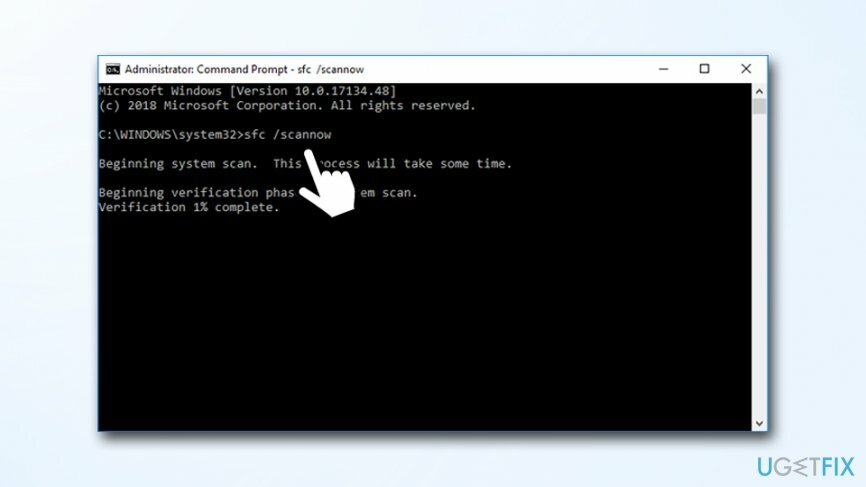
Arreglar 3. Verifique el disco para ver si hay errores
Para reparar el sistema dañado, debe adquirir la versión con licencia de Reimagen Reimagen.
Los errores del disco duro pueden causar un error de verificación de seguridad del kernel. Para asegurarse de que todo esté bien con su HDD, realice los siguientes pasos:
- Abra el símbolo del sistema del administrador una vez más
- Escriba el siguiente comando y presione Entrar (esto solucionará todos los errores lógicos en el disco):
chkdsk C: / f
- Escribir Y y golpea Ingresar
-
Reiniciar su PC para comenzar el escaneo
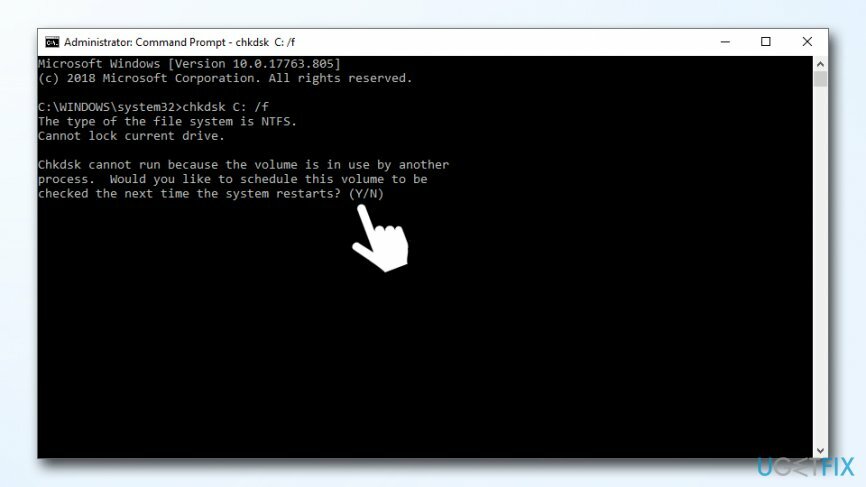
- Después de eso, también debe ejecutar el siguiente comando para verificar y reparar problemas físicos en su disco:
chkdsk D: / f
Arreglar 4. Utilice Driver Verifier para comprobar si hay problemas con los controladores
Para reparar el sistema dañado, debe adquirir la versión con licencia de Reimagen Reimagen.
La mayoría de las veces, el error de verificación de seguridad del kernel es causado por controladores incompatibles que ya no funcionan en una nueva versión de Windows. Para asegurarse de que está usando los controladores correctos para su computadora, use Driver Verifier:
- Escribir Verificador en el cuadro de búsqueda de Cortana y presione Ingresar
- Si Control de cuentas del usuario aparece el mensaje, haga clic en sí
- Seleccione Crear configuración estándar y escoge próximo
- Seleccione Seleccionar automáticamente controladores sin firmar y haga clic en próximo de nuevo
- Actualice todos los controladores de búsqueda haciendo clic en Terminar
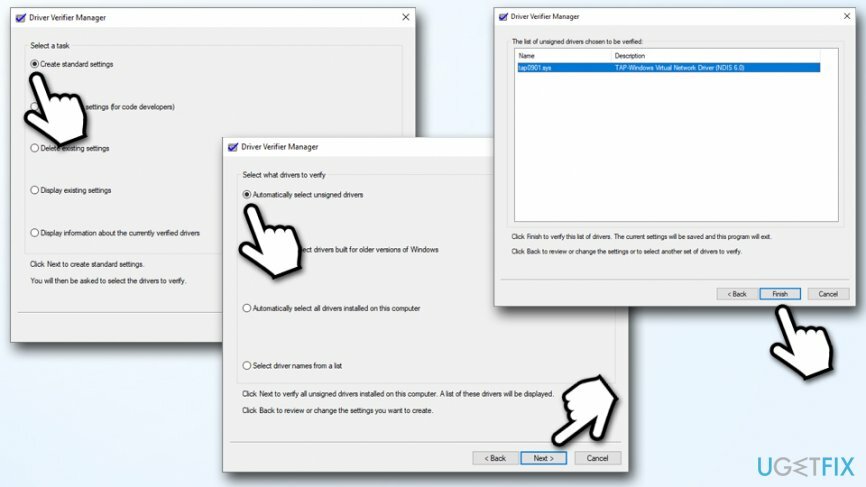
Arreglar 5. Verifique su memoria con la herramienta de diagnóstico de memoria de Windows
Para reparar el sistema dañado, debe adquirir la versión con licencia de Reimagen Reimagen.
Los problemas de memoria de Windows también pueden causar errores BSOD, incluida la falla de verificación de seguridad del kernel. Puede verificar fácilmente su memoria usando la herramienta de diagnóstico de memoria de Windows:
- Escribir Memoria en el cuadro de búsqueda de Cortana
- Haga clic derecho en Diagnóstico de memoria de Windows y seleccione Ejecutar como administrador
- Seleccione Reiniciarahora y verifique si hay problemas (recomendado) - la PC se reiniciará inmediatamente y se ejecutará un escaneo - puede llevar un tiempo, así que tenga paciencia
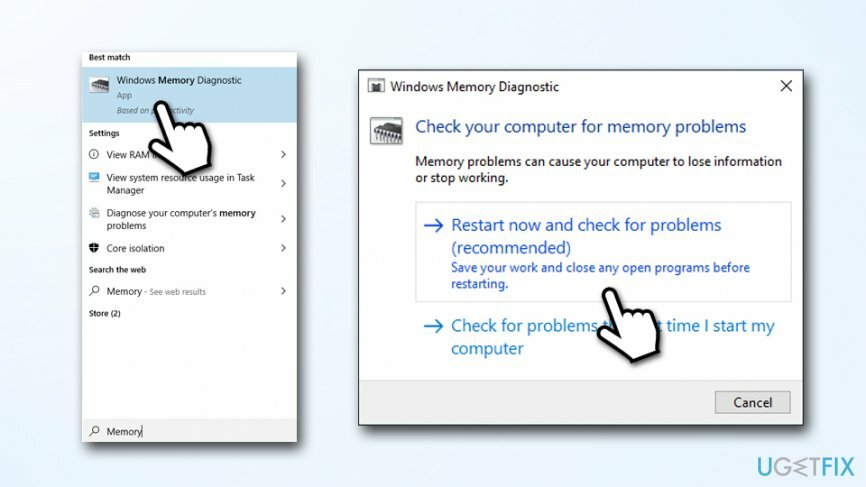
Arreglar 6. Escanee su PC en busca de malware
Para reparar el sistema dañado, debe adquirir la versión con licencia de Reimagen Reimagen.
El malware puede introducir muchos cambios en los sistemas infectados. Si bien algunas infecciones permanecerán silenciosas en el sistema que realiza tareas maliciosas,[4] El malware mal escrito puede comenzar a mostrar errores frecuentes y el sistema puede comenzar a fallar con BSOD.
Puede emplear el escáner integrado Windows Defender o confiar en soluciones de terceros. Hay muchos programas anti-malware disponibles, y muchos tienen buena reputación, así que asegúrese de descargar uno con buena reputación, ya que las aplicaciones anti-spyware no son infrecuentes. Además, puede elegir entre soluciones de pago y gratuitas.
Arreglar 7. Si no puede arrancar en Windows
Para reparar el sistema dañado, debe adquirir la versión con licencia de Reimagen Reimagen.
Si no puede arrancar en Windows debido a KERNEL_SECURITY_CHECK_ FAILURE, debería intentar utilizar las Opciones de inicio avanzadas. Para eso, tendrá que crear un dispositivo de arranque de Windows 10; puede descargarlo del sitio web oficial de Microsoft. Una vez hecho esto, conecte el DVD bootlace o la unidad Flash a su PC y proceda con lo siguiente:
- En el Configuración de Windows, haga clic en próximo luego seleccione Repara tu computadora
- Siguiente elección Solucionar problemas> Opciones avanzadas> Símbolo del sistema
- En la ventana del símbolo del sistema, escriba C: y presione Ingresar
- A continuación, escriba el siguiente comando y presione Enter nuevamente:
BCDEDIT / SET {DEFAULT} BOOTMENUPOLICY LEGACY
- Escribir SALIDA
- Una vez que el símbolo del sistema se cierre, retroceda unos pasos hasta que encuentre Elige una opcion pantalla
- Elegir Continuar para arrancar en Windows
Repara tus errores automáticamente
El equipo de ugetfix.com está tratando de hacer todo lo posible para ayudar a los usuarios a encontrar las mejores soluciones para eliminar sus errores. Si no quiere luchar con las técnicas de reparación manual, utilice el software automático. Todos los productos recomendados han sido probados y aprobados por nuestros profesionales. Las herramientas que puede utilizar para corregir su error se enumeran a continuación:
Oferta
¡hazlo ahora!
Descarga FixFelicidad
Garantía
¡hazlo ahora!
Descarga FixFelicidad
Garantía
Si no corrigió su error con Reimage, comuníquese con nuestro equipo de soporte para obtener ayuda. Por favor, háganos saber todos los detalles que crea que deberíamos saber sobre su problema.
Este proceso de reparación patentado utiliza una base de datos de 25 millones de componentes que pueden reemplazar cualquier archivo dañado o faltante en la computadora del usuario.
Para reparar el sistema dañado, debe adquirir la versión con licencia de Reimagen herramienta de eliminación de malware.

Para permanecer completamente anónimo y evitar que el ISP y el gobierno de espionaje en ti, deberías emplear Acceso privado a Internet VPN. Le permitirá conectarse a Internet mientras es completamente anónimo al cifrar toda la información, evitar rastreadores, anuncios y contenido malicioso. Lo más importante es que detendrá las actividades de vigilancia ilegal que la NSA y otras instituciones gubernamentales están realizando a sus espaldas.
Circunstancias imprevistas pueden ocurrir en cualquier momento mientras se usa la computadora: puede apagarse debido a un corte de energía, un La pantalla azul de la muerte (BSoD) puede ocurrir, o las actualizaciones aleatorias de Windows pueden aparecer en la máquina cuando se fue por algunos minutos. Como resultado, es posible que se pierdan sus tareas escolares, documentos importantes y otros datos. A recuperar archivos perdidos, puede usar Recuperación de datos Pro - busca copias de archivos que todavía están disponibles en su disco duro y los recupera rápidamente.